美图秀秀把背景换成白色的方法
时间:2022-10-26 09:15:57作者:极光下载站人气:83
有的小伙伴喜欢将自己喜欢的图片通过美图秀秀来美化,而美图秀秀软件中有很多可以编辑图片的各种功能,功能的丰富让小伙伴们都赞不绝口,比如这款软件的抠图功能就是小伙伴们经常会使用的功能,有的小伙伴想要将自己喜欢的图片更换一下背景,那么就可以使用这款软件的抠图功能来操作一下,我们可以将人物图像添加进来,将人物抠图下来,重新给人物更换一个纯色的白色背景,并且操作起来十分方便,下方是关于如何使用美图秀秀被背景换成白色的具体操作方法,有需要的小伙伴可以和小编一起来看看,希望可以对大家有所帮助。
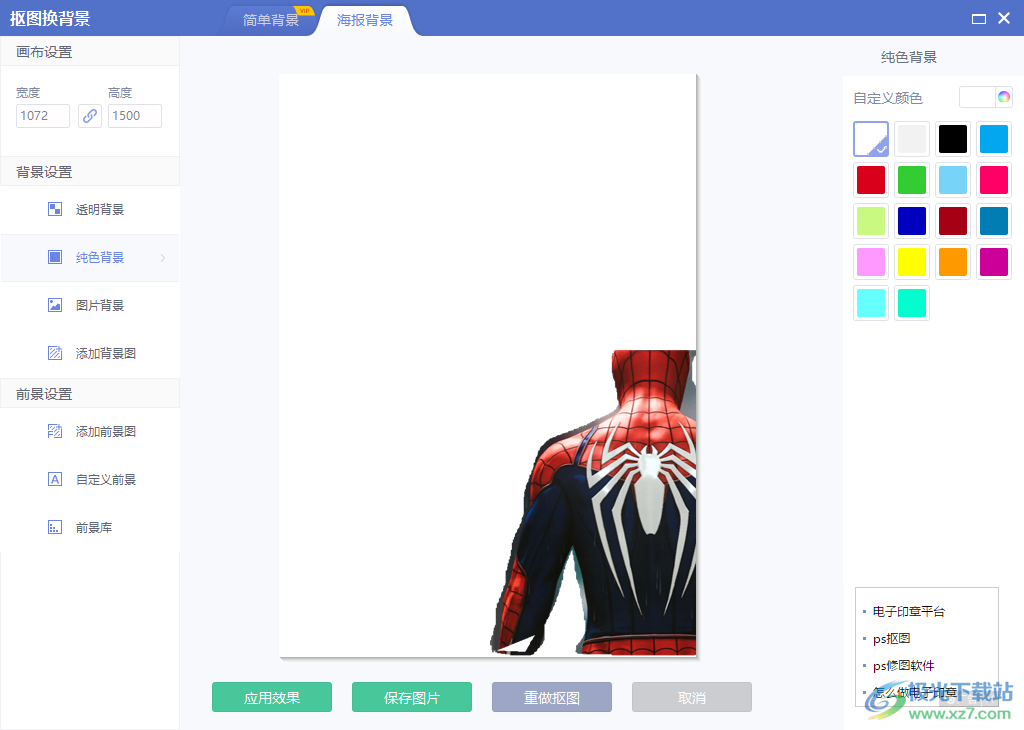
方法步骤
1.当我们将软件打开之后,需要将自己想要更换白色背景的图片添加进来,那么就用鼠标点击一下右上角的【打开】按钮,在打开的窗口中将图片选中添加进来。
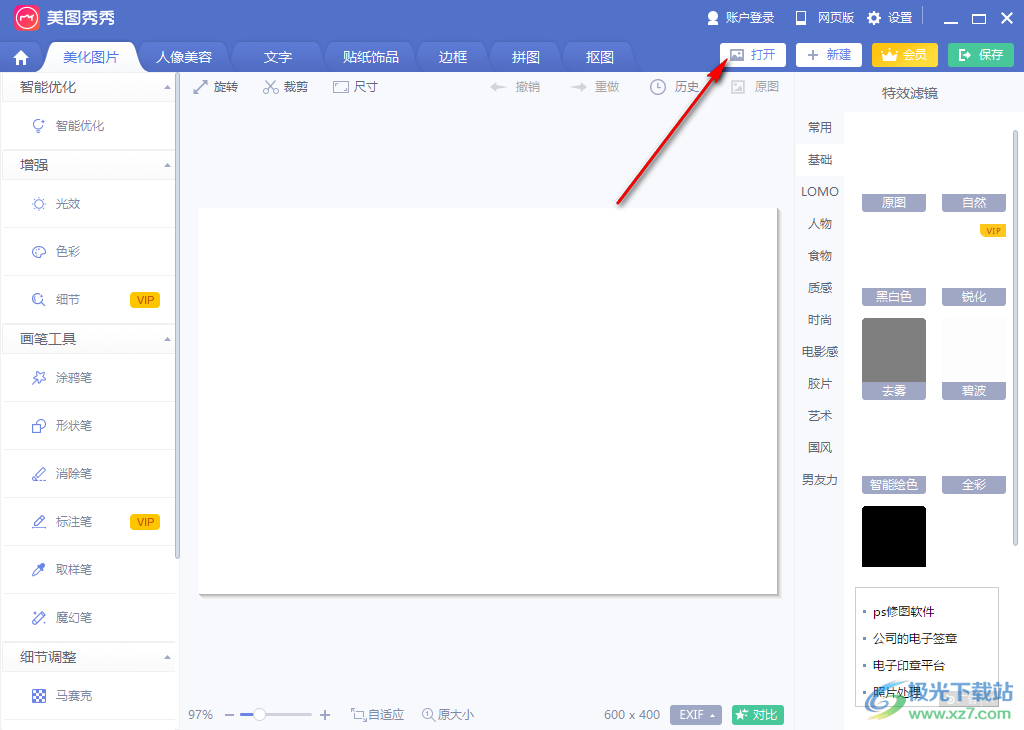
2.然后将鼠标移动到【抠图】的功能页面下,如果你是会员可以直接使用【智能抠图】,在智能抠图中有人物、物品等抠图模式,可以更方便你抠图,如果不是会员,则直接使用【手动抠图】即可。
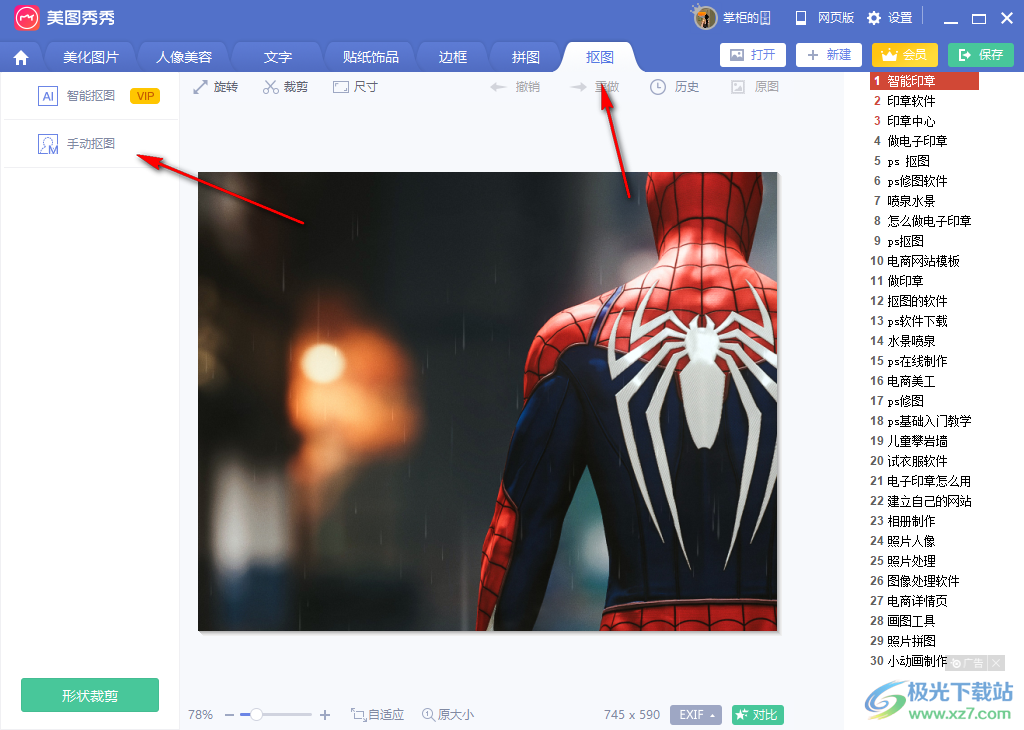
3.通过手动抠图下来的人物,然后在下方选择【换背景】按钮,如图所示。
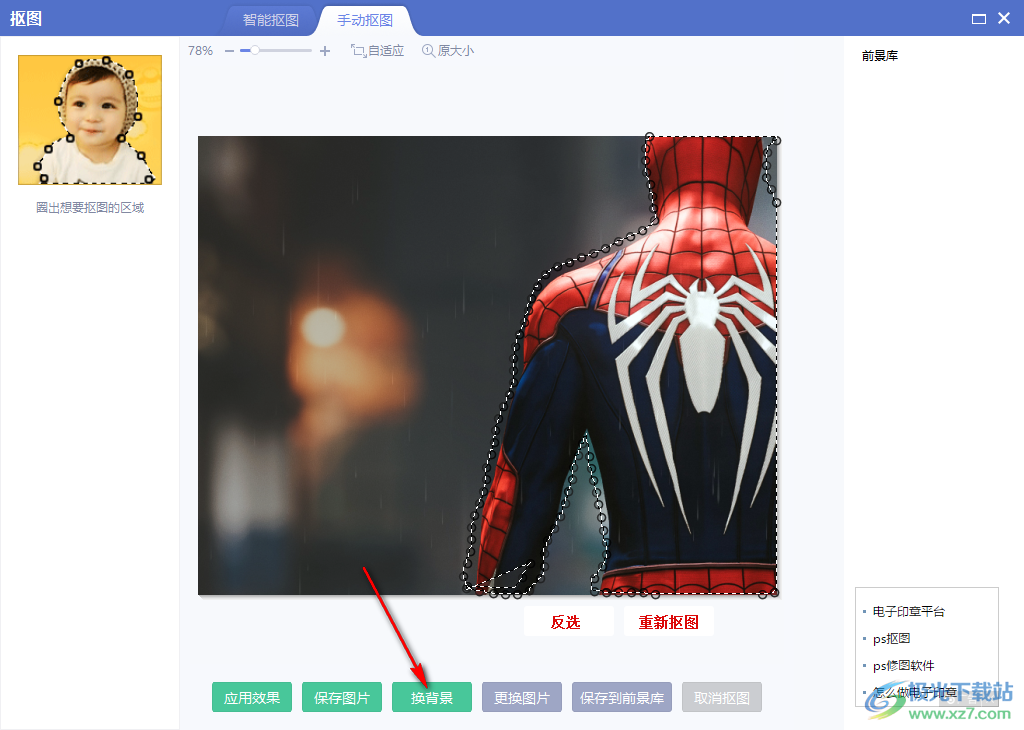
4.进入到背景页面中,可以看到右侧有很多换背景的功能选项,我们直接将鼠标选中【纯色背景】,如图所示。
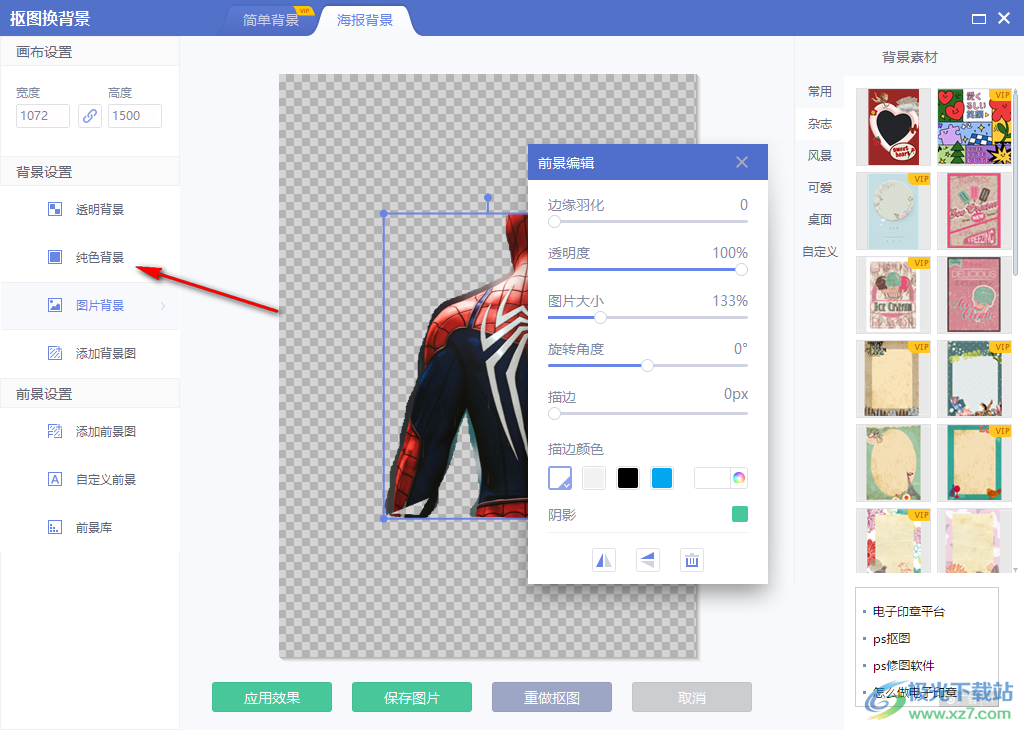
5.然后在右上角选择白色的背景即可为抠图下来的图片更换白色的背景,并且你可以将图片移动到自己喜欢的位置,如图所示。
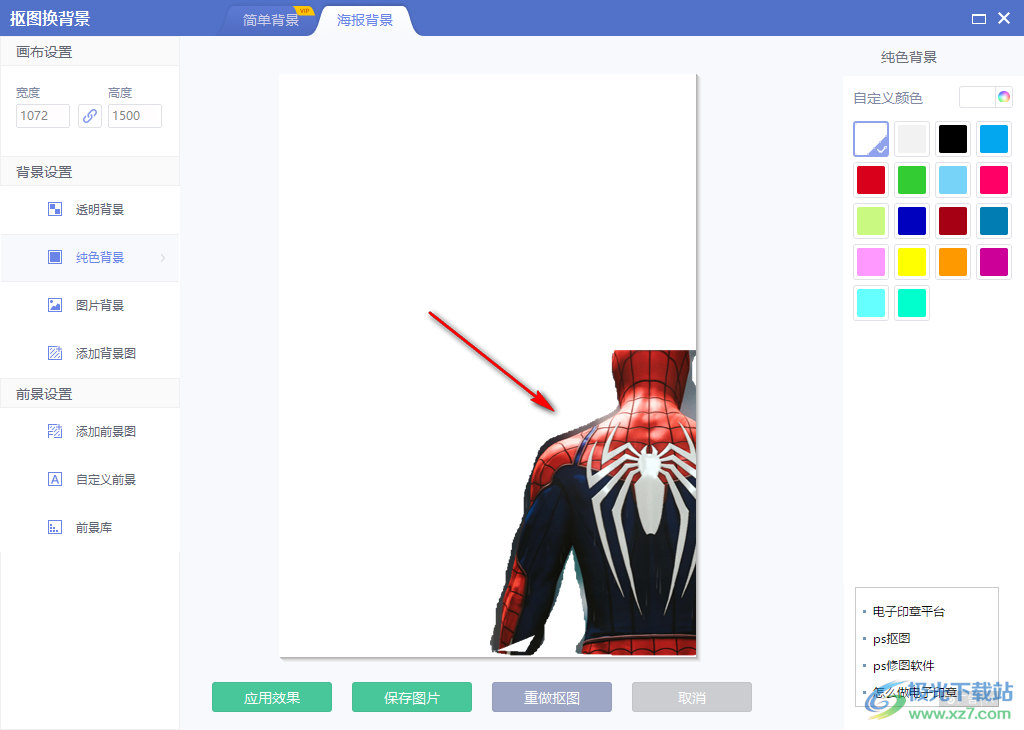
美图秀秀是一款十分强大的抠图软件,不管是男生还是女生都比较喜欢使用这款软件,这款软件带给大家很好的体验,比如上述关于将图片更换白色背景的方法就可以很快速方便的操作完成,你也可以试试哦。

大小:239.03 MB版本:v7.6.2.3环境:WinAll, WinXP, Win7
- 进入下载
相关推荐
相关下载
热门阅览
- 1百度网盘分享密码暴力破解方法,怎么破解百度网盘加密链接
- 2keyshot6破解安装步骤-keyshot6破解安装教程
- 3apktool手机版使用教程-apktool使用方法
- 4mac版steam怎么设置中文 steam mac版设置中文教程
- 5抖音推荐怎么设置页面?抖音推荐界面重新设置教程
- 6电脑怎么开启VT 如何开启VT的详细教程!
- 7掌上英雄联盟怎么注销账号?掌上英雄联盟怎么退出登录
- 8rar文件怎么打开?如何打开rar格式文件
- 9掌上wegame怎么查别人战绩?掌上wegame怎么看别人英雄联盟战绩
- 10qq邮箱格式怎么写?qq邮箱格式是什么样的以及注册英文邮箱的方法
- 11怎么安装会声会影x7?会声会影x7安装教程
- 12Word文档中轻松实现两行对齐?word文档两行文字怎么对齐?
网友评论